本文演示通過PowerShell+Docker Desktop for Windows 一鍵部署Sitecore10.3(即Sitecore最新版)Docker開發/測試/演示 環境。 官方參考 SitecoreXP 10.3.0 Developer Workstation Deployment W ...
本文演示通過PowerShell+Docker Desktop for Windows 一鍵部署Sitecore10.3(即Sitecore最新版)Docker開發/測試/演示 環境。
官方參考 SitecoreXP 10.3.0 Developer Workstation Deployment With Docker
演示配置為XP Single(XP0)
環境準備
1,windows10+/Windows Server2019(Windows Server 1903)+
2,Sitecore 10 license file
4,官方建議16GB的記憶體,實際8GB記憶體應該也可以(需要驗證)
本文示例操作系統為:Windows 11專業版
指引
1,前置條件:Set up the environment
下載並安裝Docker Desktop for Windows
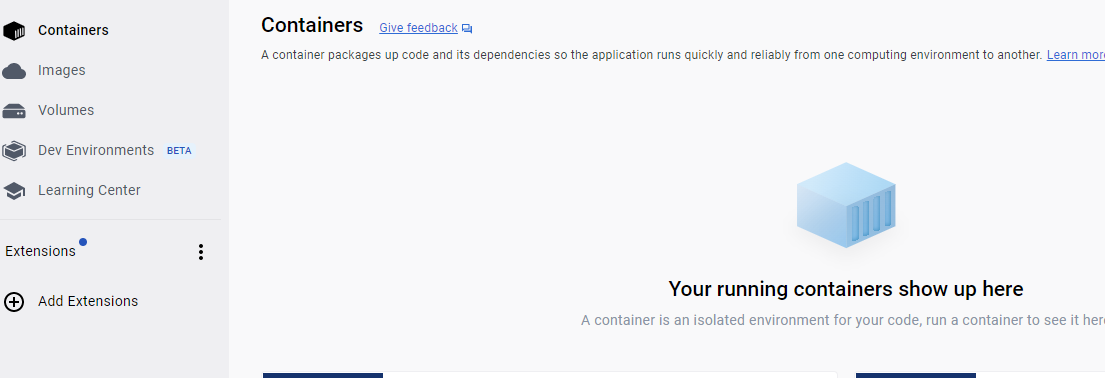
確保以下埠未被占用:
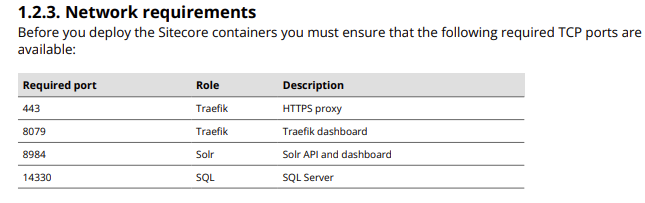
2,下載部署包
下載 SXP Sitecore Container Deployment 10.3.0.008463.1229,下載SitecoreContainerDeployment.10.3.0.008463.1229.zip文件即可。
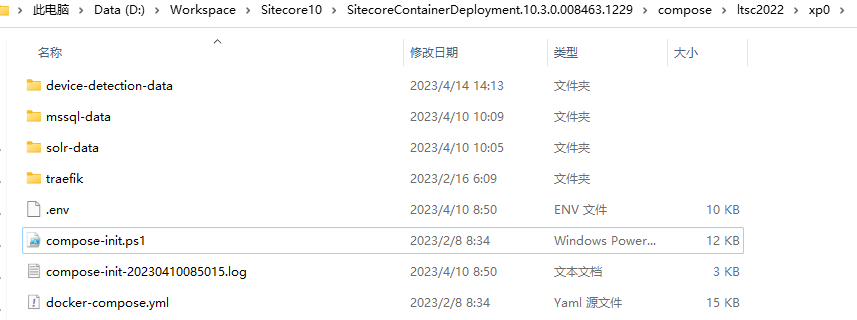
可以通過compose-init.ps1文件查閱管理後臺的密碼(預設管理員賬號為admin)。
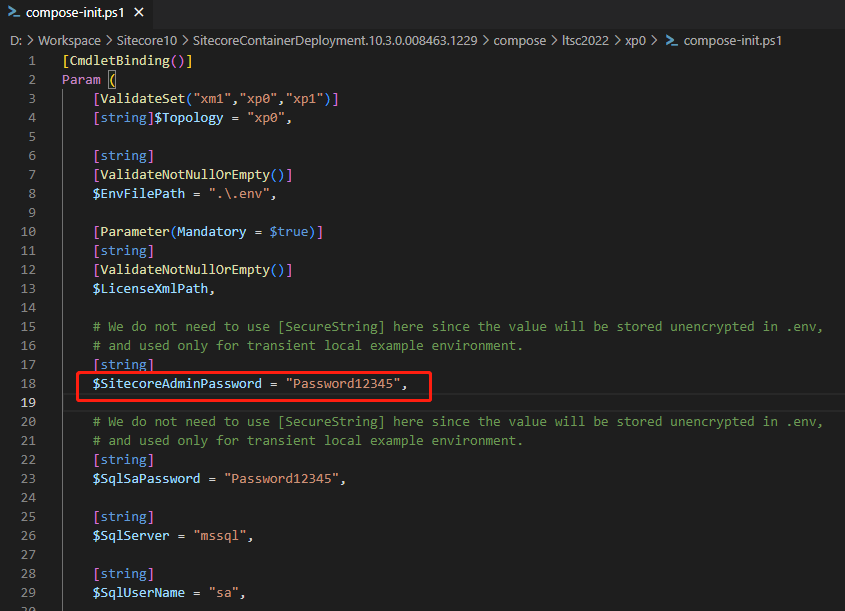
以管理員方式打開Windows PowerShell ISE,進入部署包所在目錄:
cd D:\Workspace\Sitecore10\SitecoreContainerDeployment.10.3.0.008463.1229\compose\ltsc2022\xp0
執行:
.\compose-init.ps1 -LicenseXmlPath D:\license\license.xml
等待命令執行完畢(較耗時,需下載各個image),再執行:
docker-compose up --detach
執行完畢後查看Containers的狀態:
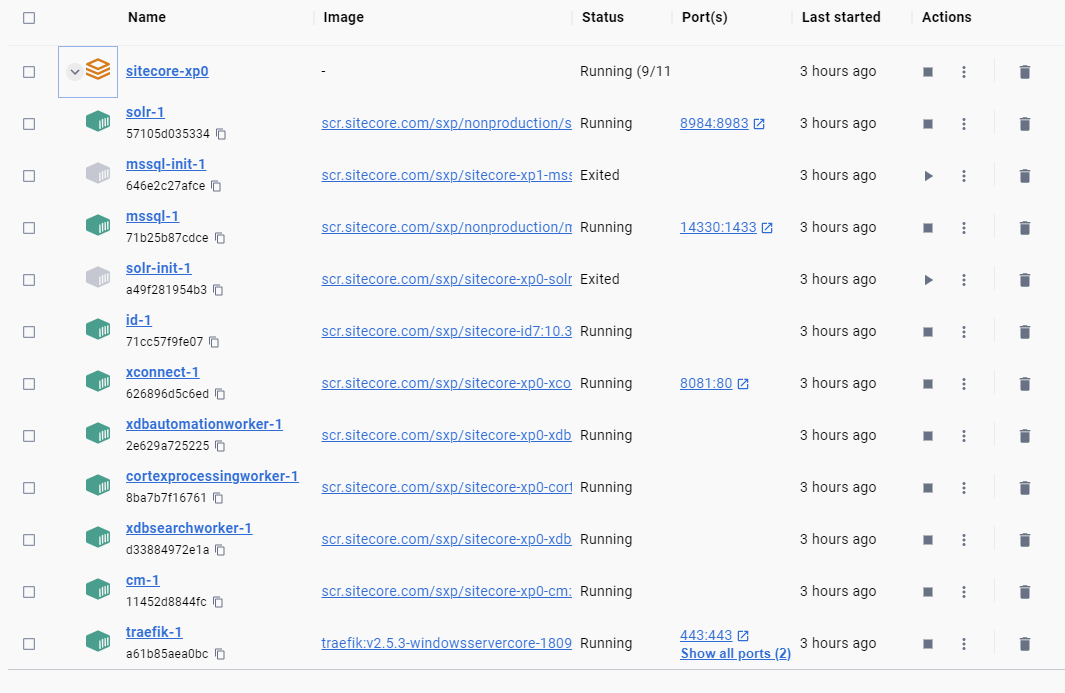
打開瀏覽器,訪問:https://xp0cm.localhost/
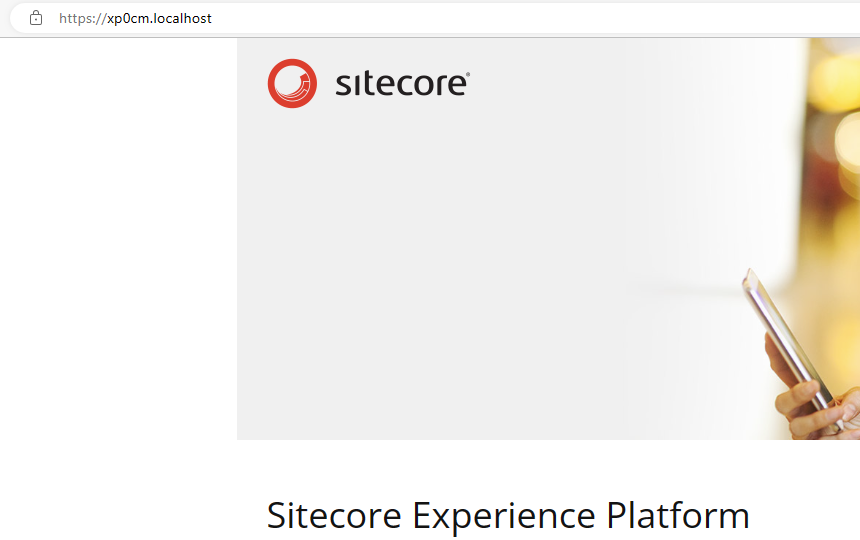
訪問 https://xp0cm.localhost/sitecore 進入管理後臺,預設管理員賬號為admin
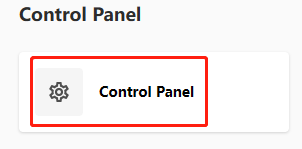
進入Control Panel,重新build index。
問題集
1,error:“Pulling from windows/servercore: no matching manifest for linux/amd64 in the manifest list entries”
Docker Desktop托盤, Switch to Windows containers
Docker Desktop預設安裝以後還是Linux模式,需要切換到Windows containers模式。
2,error: "A parameter cannot be found that matches parameter name 'AllowPrerelease'"
執行:
Install-Module -Name PackageManagement -Repository PSGallery -Force -AllowClobber Install-Module -Name PowerShellGet -Repository PSGallery -Force -AllowClobber
參考 A parameter cannot be found that matches parameter name 'AllowPrerelease'
3,關機後無法啟動windows容器
需要先刪除全部Container,執行
docker container rm $(docker container ls -aq)
確保當前目錄在:
cd D:\Workspace\Sitecore10\SitecoreContainerDeployment.10.3.0.008463.1229\compose\ltsc2022\xp0
然後重新執行:
docker-compose up --detach
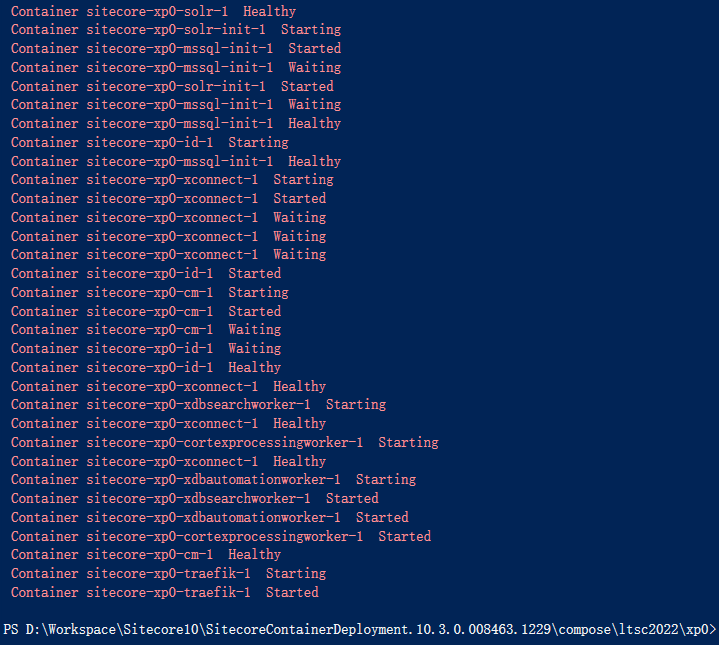
啟動成功:

最後,xp1的docker部署包也同樣,切換執行目錄即可。
作者:hangwei
出處:http://www.cnblogs.com/hangwei/
關於作者:專註於開源平臺,分散式系統的架構設計與開發、資料庫性能調優等工作。如有問題或建議,請多多賜教!
版權聲明:本文版權歸作者和博客園共有,歡迎轉載,但未經作者同意必須保留此段聲明,且在文章頁面明顯位置給出原文鏈接。
如果您覺得文章對您有幫助,可以點擊文章右下角“推薦”一下。您的鼓勵是作者堅持原創和持續寫作的最大動力!


